In de afgelopen jaren hebben 360-graden video's een enorme vlucht genomen dankzij nieuwe technologische ontwikkelingen. Deze vooruitgang maakt het voor filmmakers en consumenten mogelijk om meeslepende video-inhoud van hoge kwaliteit te creëren - en de GoPro Omni is een van de grote kanshebbers geweest om professionele filmmakers de tools te bieden die ze nodig hebben om precies dat te doen.
GoPro Omni Review – Inleiding
Vorig jaar reisde TopLine Film naar Alaska om een video op te nemen over de duurzame zalmvisserij en wat de producten van onze klant, Alaska Seafood, ongelooflijk vers en duurzaam gevangen maakt.
We wilden dat het publiek uit de eerste hand zou zien welke inspanningen er worden geleverd om duurzaam te vissen in Alaska en daarom waren we van mening dat de beste manier om het doel van deze video te bereiken, was om een meeslepende 360-graden-video te maken met de GoPro Omni-cameraopstelling om het publiek te ''vervoeren'' om het te zien.
Dus, wat is de GoPro Omni? Het is een bolvormige reeks van zes gesynchroniseerde GoPro Hero 4-camera's die, eenmaal samen bewerkt, 360-graden van hoge kwaliteit creëren.
Het kan tot 8K video weergeven in onbewerkte modus en is ontworpen om professionals te helpen bij het maken van meeslepende inhoud.
Deze recensie neemt een kijkje achter de schermen bij het maken van 360-video's met de GoPro Omni door middel van het maken van deze video voor Alaska Seafood.
Hints en tips over hoe u het beste kunt halen uit opnamen maken met deze camera worden geleverd door pre-postproductie.

Preproductie
Als je je voorbereidt op een 360-video-opname, is het belangrijk dat je alle benodigde uitrusting bij je hebt. Er komt veel meer bij kijken dan alleen een camera en een paar lenzen inpakken. Hier zijn enkele toptips die we hebben geleerd van onze Alaska Seafood 360-shoot:
Pak voldoende media in
Met elke camera die 4K-video kan opnemen, heeft de GoPro Omni honger naar kaartruimte. Daarom is het belangrijk om ervoor te zorgen dat u voldoende kaarten bij u heeft als u van plan bent veel inhoud met de Omni te fotograferen.
Voor de Alaska Seafood-video zorgden we ervoor dat we een reservekaart hadden voor elk van de zes camera's, zodat we door konden gaan met fotograferen terwijl de eerste reeks rushes achter de rug was. Alle kaarten hadden ook een hoge capaciteit van 32 GB, waardoor we meer dan 40 minuten opnametijd hadden bij maximale resolutie.
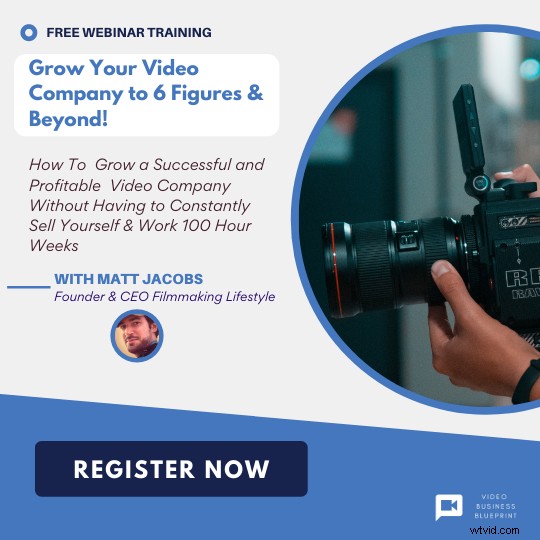
TOP TIP :Als je meer opnametijd nodig hebt, kan de Omni ook kaarten van 64 GB gebruiken, waardoor je meer dan 90 minuten aan opnametijd hebt in de maximale resolutie.
Het is belangrijk om ervoor te zorgen dat al uw kaarten dezelfde capaciteit hebben en van tevoren zijn geformatteerd, zoals eerder vermeld, zijn alle zes camera's in de array gesynchroniseerd en zodra één camera de capaciteit heeft bereikt, worden ze allemaal stop met opnemen.
Als een van uw vijf kaarten bijvoorbeeld 16 GB is en de rest 32 GB, dan beperkt dit de opname voor de hele installatie. Evenzo, als een kaart niet is geformatteerd en de andere wel, heeft dit ook invloed op het filmen.
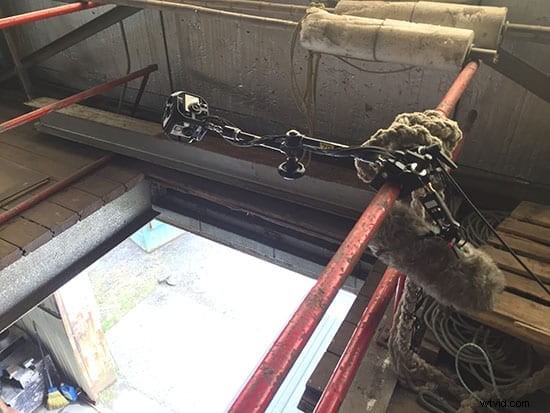
Heb een vervangende back-up GoPro
In het ongelukkige geval dat een van de GoPro's beschadigd raakt, wat voor ons waarschijnlijk was in een omgeving als Alaska, is het belangrijk dat je een reservecamera hebt, aangezien de Omni niet alleen zal blijven werken met 5 camera's.
Het is ook vermeldenswaard dat de Omni alleen compatibel is met de GoPro Hero4 Black-camera's, dus probeer geen ander model van de camera in deze rig te installeren, omdat dit een arrayfout zal veroorzaken die de rig zal stoppen mogelijkheid om op te nemen.
Ten slotte moet de reservecamera ook de GoPro Omni-camerafirmware bevatten, instructies van GoPro hierover vind je hier.
 GoPro Hero7 Black — waterdichte actiecamera met touchscreen 4K Ultra HD-video 12 MP-foto's 720p Live streaming-stabilisatie
GoPro Hero7 Black — waterdichte actiecamera met touchscreen 4K Ultra HD-video 12 MP-foto's 720p Live streaming-stabilisatie
- HyperSmooth:krijg een gimbal-achtige stabilisatie, zonder de gimbal. HERO7 Black corrigeert voor camera...
- TimeWarp:leg supergestabiliseerde time-lapse-video's vast terwijl je door een scène beweegt. Verhoog de...
- Live streamen in 720p:deel terwijl je er bent. Livestream in 720p op sociale media, ontvang HyperSmooth...
- Rustig plus waterdicht:deel ervaringen die je niet kunt vastleggen met je telefoon. HERO7 Zwart is...
- SuperPhoto:krijg automatisch schitterende foto's. Met SuperPhoto past HERO7 Black intelligent toe...
Zorg ervoor dat je de juiste gripuitrusting kiest voor je shoot
Tijdens de pre-productiefase van de Alaska Seafood-video wisten we dat veel van onze opnamen zouden worden gemaakt op een vissersboot in woelige zeeën, dus we moesten ervoor zorgen dat we over de juiste greepapparatuur beschikten om de camera rig vast te zetten tijdens het filmen. Dit bestond uit stevige monopod-bases en magische armen, en kabelbinders.
In termen van montage van de Omni kunt u dit doen via de industriestandaard ¼''-20 schroefdraad die zich op verschillende punten op de Omni bevindt. Zorg ervoor dat u meerdere schroefdraadadapters bij de hand hebt als u van plan bent verschillende gripapparatuur te gebruiken met de Omni.
Het is belangrijk op te merken dat grijpapparatuur voor 360 graden-opnamen enigszins verschilt van grijpapparatuur die je zou vinden bij een traditionele video-opname. Omdat de GoPro Omni bijvoorbeeld een 360-ruimte opneemt, wordt de grip-apparatuur die u op de camera-installatie aansluit, in de opname opgenomen, toch? Dit is gedeeltelijk correct, hier zijn een paar tips:
Voor omvangrijkere apparatuur, zoals een statief, is 360 graden filmen onmogelijk omdat de camera's naar de 'onderkant' van de rig alleen de statiefkop en -poten kunnen zien .
Hoe smaller de greepuitrusting, bijvoorbeeld een monopod, hoe beter je de uitrusting kunt verbergen tussen de 'steeklijnen' van de camera's.
Een steeklijn is waar het gezichtsveld van verschillende camera's samenkomt en overlapt, waardoor een leegte ontstaat waar je gripapparatuur kan zitten.
Voor de Alaska Seafood-video hebben we de GoPro Omni aangesloten op een monopod die perfect verborgen was tussen de steeklijnen. Terwijl het publiek naar beneden kijkt, is het enige dat ze kunnen zien de grondplaat van de monopod die we tijdens de bewerking hebben 'geplateerd' (zie het gedeelte over de postproductie voor opmerkingen over de beplating).

Wees creatief met waar je je publiek plaatst
Wat wil je dat je publiek ziet en vanuit welke hoek? Hoewel een monopod geweldig is voor statische opnamen op de grond, wil je je publiek misschien op een heel coole plek neerzetten.
Er is bijvoorbeeld een scène in de Alaska Seafood-video waarin we de camera-installatie boven een luik hebben gemonteerd, zodat je kunt zien hoe onze proefpersonen de visnetten van de eerste verdieping van een magazijn in hun vrachtwagen laadden op de benedenverdieping. Dit houdt het interessant voor het publiek en zorgt er niet voor dat elk shot er hetzelfde uitziet.
We hebben dit schot bereikt door de GoPro Omni aan een magische arm te bevestigen die boven het valluik hing. Net als het statief was de magische arm verborgen tussen de steeklijnen van de Omni. De magische armgreep is in de postproductie verwijderd.
Bovendien hebben we ook een 360°-camera aan de vleugel van een watervliegtuig gemonteerd om adembenemende uitzichten vast te leggen vanaf een ongewoon uitkijkpunt.

Test de camera-installatie voordat je vertrekt voor de opname
Dit kunnen we niet genoeg aanbevelen. Hoe intuïtief de GoPro Omni-opstelling ook is, het is belangrijk om te onthouden dat dit GoPro's zijn en niet die van Arri Alexa. Zorg er daarom voor dat u controleert of het tuig correct werkt voordat u vertrekt. Vraag uzelf het volgende af:
Werken alle kaarten naar behoren?
Heeft een van de lenzen krassen die uw opname kunnen beïnvloeden? Vergeet niet:360-camera's zien alles.
Zijn alle camera's gesynchroniseerd (dit kan worden gevonden door de mastercamera te controleren op een bericht met de tekst 'Array ready'.
Zijn alle camera's veilig in de installatie? Als één camera los zit, zie je een deel van de 360 video wiebelen. De GoPro Omni-rig is over het algemeen redelijk stabiel, maar controleert wat er gebeurt als dit probleem zich hier voordoet.
https://www.youtube.com/watch?v=9FRDkY4pHI0
Label elk van de camera's op nummer
Voordat je de opname maakt, raden we je aan om elke camera fysiek te nummeren, zodat deze gemakkelijk te identificeren zijn bij het DIT'en van je beeldmateriaal. Een back-up maken van meerdere kaarten van zes camera's kan nogal rommelig worden en hoe duidelijker het is, hoe efficiënter het postproductieproces zal zijn.
Pak een pincet voor het hanteren van media
Dit lijkt misschien een vreemde tip, maar we raden je zeker aan om er acht op te slaan. Zodra alle GoPro's in de Omni zijn vastgezet, kan het erg lastig zijn om de SD-kaarten te plaatsen / uit te werpen.
We hadden een pincet bij ons, waardoor het recyclen van kaarten in de array een stuk soepeler ging. Als je kaarten probeert uit te werpen op een schokkerige vissersboot, was het belangrijk dat we die kaarten goed onder de knie hadden. Als er een verloren was, is het spel voorbij.
 GoPro HERO6 Black — waterdichte digitale actiecamera voor op reis met touchscreen 4K HD-video 12 MP-foto's
GoPro HERO6 Black — waterdichte digitale actiecamera voor op reis met touchscreen 4K HD-video 12 MP-foto's
- HERO6 black stuurt je beeldmateriaal automatisch naar je telefoon, waar de app er een grappig verhaal van maakt...
- Met 4k60 en 1080p240 video levert HERO6 Black 2x de prestaties vergeleken met HERO5 Black met...
- Met onze meest geavanceerde videostabilisatie tot nu toe legt HERO6 Black supergladde beelden vast, of...
- Nu met aanraakzoom en een bijgewerkte gebruikersinterface, maakt het 2-inch scherm het gemakkelijk om foto's te kadreren, te wijzigen...
- Met 5 GHz wifi kun je foto's en video's 3x sneller naar je telefoon kopiëren dan met HERO5...
Productie
Laten we eens kijken naar enkele van de aandachtspunten waarmee we rekening moeten houden in de productie zelf.
Beste instellingen voor de GoPro Omni
Als je foto's maakt met de GoPro Omni, is het belangrijk dat je camera's correct zijn ingesteld om video van de hoogste kwaliteit en de gemakkelijkste postproductie-workflow te bereiken.
Het verbazingwekkende van de rig is dat als je eenmaal de instellingen van de hoofdcamera hebt ingesteld, de array de andere vijf camera's automatisch op exact dezelfde instellingen instelt.
Opnemen op de hoofdcamera zorgt er ook voor dat alle andere camera's op exact hetzelfde moment opnemen om ervoor te zorgen dat al je beeldmateriaal perfect wordt gesynchroniseerd tijdens de postproductie. Je kunt hier meer van zien in de productvideo van GoPro.
Er zijn verschillende factoren waarmee u rekening moet houden bij het instellen van de GoPro's voor 360-video's, aangezien ze niet zijn ingesteld zoals u normaal zou doen voor een traditionele video. Een paar algemene dingen om op te merken:
De beeldverhouding moet 4:3 zijn, in tegenstelling tot de favoriete 16:9-verhouding die tegenwoordig het meest wordt gebruikt. Dit helpt bij het naaien van de afbeeldingen later in de postproductie.
Hogere framesnelheden dan de standaard 25p/24p zijn ook beter voor succesvolle synchronisatie in postproductie.
Het kleurprofiel en de witbalans moeten worden ingesteld op Flat &Native, omdat dit helpt bij het samenvoegen van de opnamen.
Scherpte speelt ook een rol bij het naaien – hoge scherpte wordt niet aangeraden omdat dit de steeklijnen prominenter maakt, wat de ''illusie'' van de 360 zal doorbreken video's.
Dit zijn onze aanbevolen instellingen voor de GoPro Omni voor elke video-uitgang. Voor onze Alaska Seafood 360-video hebben we geschoten voor een optimale 8K-video-uitvoer:
Voor optimale 8K-video-uitvoer :
- Resolutie:2,7K
- Beeldverhouding:4:3
- Framesnelheid:30 fps
- Kleurprofiel:plat
- Witbalans:native
- Scherpte:gemiddeld of laag
- Protune:Aan
Voor 5,5K video-uitvoer :
- Resolutie:1440p
- Beeldverhouding:4:3
- Framesnelheid:30 fps
- Kleurprofiel:plat
- Witbalans:native
- Scherpte:gemiddeld of laag
- Protune:Aan
Voor 4K-video-uitvoer :
- Resolutie:960p
- Beeldverhouding:4:3
- Framesnelheid:30 fps
- Kleurprofiel:plat
- Witbalans:native
- Scherpte:gemiddeld of laag
- Protune:Aan
De GoPro Omni instellen voor een opname
Bij het opzetten van een opname op de GoPro Omni zijn er een paar dingen om te onthouden. Zorg er allereerst voor dat uw monopod een stevige basis heeft, vooral wanneer u filmt op oneffen oppervlakken. De Omni-installatie heeft camera's aan elke kant, dus als je array omvalt, zal deze een lens bekrassen en zodra dat gebeurt, is de 360-videodroom voorbij.
Ten tweede moet u ervoor zorgen dat het oppervlak waarop u de Omni achterlaat, beschrijfbaar is. Hoewel de schacht van de monopod binnen de steeklijnen verdwijnt, moet je tijdens de postproductie nog steeds de basis van de monopod verwijderen. Kies daarom verstandig je oppervlak.
Oppervlakken zoals gras, beton en grind zijn hier perfect voor, omdat ze later gemakkelijk kunnen worden 'geplateerd' (zie het gedeelte over postproductie). Oppervlakken met een complex ontwerp, zoals een eigenzinnig tapijt, vormen een grotere uitdaging voor het verwijderen van de monopod-basis.
Een ander ding om op te letten bij het maken van je opname is dat je mensen en objecten doorgaans op twee meter afstand van de camera moet houden. Als u dichterbij komt, worden de steeklijnen van de camera prominenter, wat resulteert in kromtrekken, vervorming en nevenbeelden op de camera. Zie hieronder.

Eindelijk, als je de GoPro Omni kunt zien vanaf waar je staat, kan hij jou ook zien. Met andere woorden, als je geen cameo-optreden wilt maken in je eigen 360-graden-video's, stel dan de GoPro Omni in en verstop je op een plek waar hij je niet kan zien.
Op locatie in de Alaska Seafood-video verstopte de bemanning zich in de cabine van de vissersboten en achter struiken in de landschapsfoto's. Je leert hier creatief mee om te gaan.
Je GoPro Omni van stroom voorzien
Je kunt je voorstellen dat zes GoPros-opnames tegelijkertijd veel stroom nodig hebben om door te gaan, vooral omdat deze kleine camera's maar een batterijduur van 45 minuten hebben. We raden je aan een paar externe power packs met meerdere USB-poorten te kopen om je op de been te houden.
Externe power packs kunnen de levensduur van de batterij van de GoPro's verlengen tot twee uur! Dit was perfect voor onze Alaska Seafood-shoot, omdat we niet elke 45 minuten terug naar het land konden gaan om de GoPro-batterijen op te laden.
De GoPro Omni wordt geleverd met lange USB-kabels zodat deze kunnen worden aangesloten op externe power packs, rond de monopod-schacht gewikkeld en verborgen in een steeklijn.
Wees creatief met je opnamen
Omdat 360-videoproductie een enigszins nieuw videomedium voor filmmaken is, leer je snel je eigen initiatief te gebruiken en creatief te worden. Op de vissersboot hebben we bijvoorbeeld enkele zware bootkettingen gebruikt die we hebben gevonden om te voorkomen dat de monopod van de GoPro Omni omvalt tijdens woelig water.
Je denkt misschien, waarom zou je geen zandzak gebruiken? Welnu, moet het publiek tijdens deze scène naar beneden kijken, dan is het tenminste een authentiek rekwisiet dat op vissersboten wordt gevonden in plaats van iets vreemds aan de omgeving, zoals een zandzak bijvoorbeeld?
 GoPro HERO5 zwarte waterdichte digitale actiecamera met 4K HD-video en 12 MP-foto (vernieuwd)
GoPro HERO5 zwarte waterdichte digitale actiecamera met 4K HD-video en 12 MP-foto (vernieuwd)
- Prachtige 4K-video en 12MP-foto's in de modi Single, Burst en Time Lapse. Oplader niet inbegrepen
- Houdbaar door ontwerp, HERO5 Black is waterdicht tot 33ft (10m) zonder behuizing
- Aanvullende GoPro HERO5 Black-functies + voordelen hieronder op de itempagina. Time-lapse foto-intervallen:...
- Bekijk een voorbeeld van je opnamen en speel ze af, wijzig instellingen en trim je opnamen, allemaal op je GoPro.
Post-productie
De postproductiefase van 360 videoproductie kan voor sommige filmmakers een beetje onaangenaam zijn, omdat het behoorlijk arbeidsintensief is en een krachtige computer vereist om de beelden aan elkaar te naaien en te bewerken, vooral als je een 8K-video exporteren!
Dat gezegd hebbende, de GoPro Omni is een van de camera's op de markt die het postproductieproces zo eenvoudig mogelijk maakt. Veel hangt ook af van hoe de video is opgenomen.
Bijvoorbeeld:
Heeft de cameraman opnamen gemaakt met de optimale instellingen?
Houden ze onderwerpen/objecten op twee meter afstand van de camera?
Hebben ze hun gripuitrusting zorgvuldig verborgen tussen de steeklijnen?
Als je hier niet goed over nadenkt, kan het bewerken van je video behoorlijk stressvol zijn. Hier is een stapsgewijze handleiding voor het bewerken van uw Omni-beeldmateriaal:
Stap één:je beeldmateriaal aan elkaar plakken
Zodra er een back-up van uw rushes is gemaakt, kunt u ze importeren in GoPro's eigen synchronisatie-/stitchingsoftware, de GoPro Omni Importer.
Klik op 'beeldmateriaal zoeken' en kijk hoe de Omni Importer automatisch de opnamen van elke camera uitwerkt met een voorgestikt voorbeeld. Het is erg snel en intuïtief, wat je veel tijd bespaart bij het posten.
TOP TIP :Het is belangrijk op te merken dat deze steek niet elke keer absoluut perfect zal zijn, het hangt allemaal af van hoe goed de video is opgenomen en hoe de omgeving op dat moment was, bijvoorbeeld als je opnamen vrij donker zijn, kan dit problemen opleveren dit naaien.
Vanaf hier biedt GoPro Omni Importer u echter de mogelijkheid om het voorgestikte voorbeeld aan te passen door factoren zoals stabilisatie, kleurharmonisatie en type steeklijnovervloeiing te regelen.
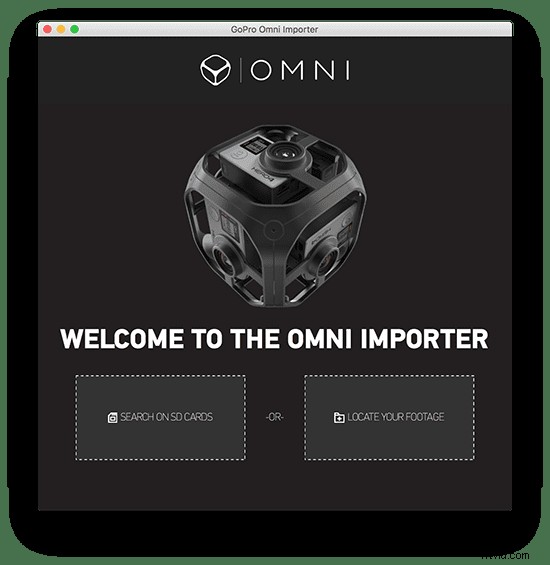
Stap twee:uw beelden bewerken tot een reeks
Zodra je tevreden bent met de steek van de GoPro Omni Importer, kun je ervoor kiezen om je clip weer te geven in 2K, 4K of volledige 8K-resolutie (Cineform 422), afhankelijk van de instellingen die je hebt gebruikt om je 360-video's op te nemen .
Opmerking:we hebben de videoclips van Alaska Seafood geëxporteerd in 4K, omdat dit de uiteindelijke uitvoer van de video zou zijn.
Eenmaal geëxporteerd vanuit Omni Importer kunnen deze renders vervolgens worden geïmporteerd in Premiere, waar u kunt beginnen met het knippen van uw reeks clips. We raden aan om crossfades toe te voegen tussen elke scène, omdat harde sneden behoorlijk desoriënterend kunnen zijn voor je publiek.
Crossfades signaleren een verandering in scène of tijdsperiode, wat een stuk minder verwarrend is voor het publiek dat een 360°-video bekijkt.
Stap drie:uw video op plaat zetten
Zodra je 360°-video is ondertekend, moet de allerlaatste fase van het postproductieproces het plateren zijn. Dit is het proces waarbij u alle gripapparatuur verwijdert in een opname die niet verborgen was binnen de steeklijn.
In het geval van onze Alaska Seafood-video moesten we de monopod-basis in elke opname plaatsen, evenals de magische armgreep en boommicrofoon. Dit kan tijdrovend zijn als je veel foto's hebt, maar is absoluut noodzakelijk als je de VR-illusie niet wilt verpesten.
TOP TIP :Veel 360 filmmakers klappen tijdens de postproductie hun bedrijfslogo over de greepapparatuur. Dit is een iets luiere manier om ongewenste gripapparatuur in de opname te verbergen, maar is ook prima als je tijd vastzit.
We hebben echter besloten om de apparatuur goed te plateren en hiervoor After Effects te gebruiken. Hier vind je tips voor het gebruik van After Effects voor je 360 videobewerkingen. Als je de GoPro Omni gebruikt om 360-foto's te maken, kun je Photoshop ook gebruiken om je afbeeldingen te plateren.
Ten slotte, maak altijd het plateren van uw laatste taak op de 360-video, want het is tijdrovend en u wilt alleen de opnamen maken die voor 100% de uiteindelijke bewerking zullen maken.
Dit is het eindproduct:
Werken met je GoPro Omni
Fotograferen met de GoPro Omni kan in eerste instantie behoorlijk ontmoedigend zijn, maar zoals deze review laat zien, is het een intuïtieve camera-installatie die het hele proces gemakkelijk maakt, van nauwkeurige synchronisatie met meerdere camera's op locatie tot nauwkeurige multi-camera's. camera stitching in post-productie.
Zolang met de bovenstaande factoren rekening wordt gehouden in termen van kitvoorbereiding, organisatie en 360-regeldiscipline, zou je shoot met de GoPro Omni succesvol moeten zijn.
In de video-industrie zijn GoPro-actiecamera's het hoofdbestanddeel van 360-video-opnamen. GoPro Omni, die begin 2016 werd aangekondigd, is de zes GoPro-camera-installatie die wordt gebruikt voor het vastleggen van 360-graden virtual reality. Het is de beste camera-installatie met zoveel veelzijdigheid en opties voor een betaalbare prijs.
Laten we eens kijken naar de kenmerken en werking van de GoPro Omni camera-rig voor een volledig begrip.
GoPro Omni – Meer informatie
Allereerst zullen we de functies van GoPro Omni bestuderen. Het is een camera rig die speciaal is ontworpen voor zes GoPro Hero 4 HD zwarte camera's. Het helpt om naadloze 360-graden videobeelden vast te leggen voor beeldmateriaal op het scherm of virtual reality.
De Omni bevat een moederbord dat zorgt voor de perfecte pixelsynchronisatie tussen de zes camera's. Het is erg handig om de slechte stitching of ghosting in het postproductieproces te verminderen of te elimineren.
In zes GoPro Omni-camera's hoeft er slechts één (de hoofdcamera) te worden geactiveerd om het opnameproces te starten. Een andere manier is wifi-activering op afstand, zoals bij andere Hero 4.
Omni is niet alleen een opstelling met zes camera's die is ontworpen voor GoPro-camera's, maar het is veel meer dan dat. Het is een end-to-end gecodeerd ecosysteem voor het maken van inhoud. Het versnelt de tijd van vastleggen tot publiceren, wat de redacteur of maker van inhoud helpt om inhoud van hoge kwaliteit vast te leggen, van vastleggen tot publiceren.
Functies
De kenmerken van GoPro Omni zijn behoorlijk buitengewoon, waardoor GoPro Omni anders is dan andere 360-camera's. Hier is de lijst met onderscheidende kenmerken van GoPro Omni;
- Warmteafvoer.
- Hardware is om te beginnen behoorlijk krachtig.
- Foutvrij fotograferen.
- Veelzijdige stroomopties (bijvoorbeeld een pakket voor de externe batterij).
- Duurzaam.
- Indrukwekkend beheer van metadata/SD-kaart.
- Pixelniveau-synchronisatie voor zuivere steken.
- Kolor-software.
- Ondersteunt zes 32 GB microSD-kaarten.
- 7-poorts USB-hub.
- Hypercore-batterij.
Een kort overzicht
Terwijl GoPro Omni de markt betreedt, bezit het zijn positie tussen andere camera-installaties. Het heeft een succesvol positief effect op de markt voor videorituelen voor het maken van films. Fotograferen met GoPro Omni vereist enkele punten die moeten worden gevolgd om foutloze videobeelden te krijgen.
Als het object op 1,5 m of 2 m afstand wordt geplaatst, kan parallax worden gehandhaafd. Het is een geschenk uit de hemel voor mensen die al een 6 camerasysteem gebruiken. Het is een technologie van het volgende niveau, technisch maar begrijpelijk met meer voordelen.
Het is een vereenvoudigd systeem dat wordt gebruikt voor videoritueel gebruik. Het pluspunt is de ingebouwde Omni-importsoftware voor naaien. Deze software heeft het bewerken en naaien eenvoudiger en eenvoudiger gemaakt. De stitching is consistent omdat de videobeelden symmetrisch zijn toegewezen aan de array.

Pre-productie checklist
De essentiële kit moet worden gecontroleerd voordat de productieshoot wordt gestart. Er zijn veel andere dingen dan de camera en een paar lenzen die moeten worden verpakt om te kunnen fotograferen.
De Omni testen
Het testen van de Omni-rig zou de eerste stap in de pre-productie checklist moeten zijn. Stabiliteit en werking moeten goed worden gecontroleerd door het te testen.
- Maak een testopname met geplaatste microSD-kaarten.
- Controleer of de kaarten goed werken en of de opnamemedia de vereiste resolutie hebben.
- Controleer de tijd van elke mediakaart die nodig is.
- Monteer de lenzen en maak een korte video.
- Controleer of er krassen op de lenzen zitten die een slecht effect hebben op het maken van films.
- Alle cameralenzen moeten worden gecontroleerd.
- Controleer of de camera's correct zijn gesynchroniseerd.
- De hoofdcamera moet foutloos en op positie zijn.
- Synchronisatie is nodig voor 360 graden-opnamen.
- Controleer de beveiliging van de camera's in een installatie. Als de camera's goed in de Omni-opstelling zijn geplaatst, zal het fotograferen nauwkeurig en foutloos zijn.
- Grip-apparatuur werkt naar behoren of niet.
Deze checklist van de Omni rig dient voor vertrek getest te worden. Laten we deze punten in detail bestuderen.
Spare mediaruimte
Op het moment van lancering is de maximale uitvoeropname door Omni 8K bij 25/30fps of 50/60fps maximum. 4K-opnamen zijn ook een optie voor praktische doeleinden.
Een update van de firmware introduceert 4K-opnames met 100 fps. 4K-opnames kunnen met elke camera worden gedaan. Fotograferen in 4K-modus vereist meestal meer ruimtekaarten. Er moeten dus voldoende kaarten beschikbaar zijn voor het maken van maximale inhoud.
Een microSD-kaart van 32 GB kan meer dan 40 minuten opnemen met hoge resolutie. Dus voor langdurig fotograferen zijn extra mediakaarten nodig voor ononderbroken en vervolgopnamen. Er zijn meerdere merken beschikbaar voor mediakaarten met verschillende opnamecapaciteiten.
Advies
Bewaar bij vertrek naar productie in plaats van een 32 GB microSD-kaart een 64 GB extra microSD-kaart. Hij kan tot 90 minuten zonder onderbreking opnemen. 64 GB blijkt de beste microSD-kaart te zijn om met de GoPro Omni-camera te fotograferen.
Het belangrijkste probleem met betrekking tot de selectie van microSD-kaarten is de snelheid van de kaart. Niet alleen de snelheid, maar ook de leessnelheid van de kaart komt aan de orde. Alle camera's zijn gesynchroniseerd, dus dezelfde SD-kaart moet in alle camera's worden geplaatst.

Back-upcamera (in geval van nood)
Vergeet bij het voorbereiden van een opnamereis niet om een reserve GoPro-camera mee te nemen. Als er tijdens het fotograferen schade aan de camera wordt geconstateerd, kan de achteruitrijcamera gemakkelijk zijn plaats innemen. Als de schade aan slechts één camera van Omni lijkt, dan zullen de andere 5 camera's ook falen.
De installatie van camera's met hetzelfde model is vereist om door te gaan met fotograferen. (Als GoPro Hero 4-camera's al zijn geplaatst en gesynchroniseerd met de rig, dan past geen camera van een ander model erin. De back-upcamera moet dus GoPro Omni-camerafirmware hebben voor installatie.
De beste gripuitrusting inpakken
De filmopname vereist opnamen op verschillende plaatsen met verschillende hoeken. Het kan nodig zijn om op een gebouw, in de lucht, op een helikopter of een boot (midden op zee) te schieten. De juiste greepuitrusting zou dus in de checklist moeten staan om de Omni-camera stevig vast te houden en op een betere manier te fotograferen.
Keygrip-apparatuur wordt meestal gebruikt omdat het de rig op meerdere manieren bestuurt. Het beheert verlichting en tuigage op de juiste manier. Een key grip houdt toezicht op of beheert alle gebruikte gripapparatuur. Het verlicht de inspanningen van mensen door de meeste taken te beheren.
De camera-opstelling moet stevig worden vastgehouden om de camera's te ondersteunen. Grip-apparatuur voegt leven toe aan de film en maakt hem realistischer. De rig vereist connectiviteit met de greepapparatuur voor goede audio- en visuele opnamen.
Omni heeft bijna 20 schroefdraad van ¼ inch om op gripapparatuur te monteren. Als u van plan bent om apparatuur met meerdere grips te gebruiken met Omni, moeten er meerdere schroefdraad aanwezig zijn.
Obstakel:
Omni is een 360 rig voor het fotograferen van alle kanten tegelijk, dus gripapparatuur kan een obstakel zijn tijdens het soepel fotograferen. Er is speciale greepuitrusting vereist om GoPro Omni vast te houden met 360-opnamen.
Oplossing:
Apparatuur met een smalle greep kan van pas komen tijdens het fotograferen. Deze apparatuur met smalle greep kan worden verborgen tussen de lijnen van camera's. De steeklijnen zijn de beste plek om GoPro Omni vast te pakken met apparatuur.
De lijn waar FOV (gezichtsveld) elkaar overlappen en samenkomen, staat bekend als een steeklijn waar de gripapparatuur gemakkelijk kan worden bevestigd.
Een basisplaat van monopods is het beste om op steeklijnen te passen voor grip. Gewoonlijk bevat grijpapparatuur kabelbinders, magische armen en sterke monopod-bases.
Stroomaansluiting voor GoPro Omni
GoPro Omni heeft 6 camera's die naast elkaar werken en vereist meer in vergelijking met traditionele camera's voor video-opnamen.
De Omni vereist een ingang van 5V. Een step-down converter kan worden gebruikt om stroom te leveren van 12V naar 5V. Omni heeft een polariteitsstekker van 2,5 mm tot 5,5 mm voor stroomaansluiting.
De ingebouwde batterij van GoPro Omni-camera's kan maximaal 45 minuten werken. Daarom wordt aanbevolen om sommige externe stroombronnen te bewaren voor langdurige opnamen.
Tot de externe stroombronnen behoren powerbanks met een hoog laadvermogen. Don’t forget to keep USB ports for attachment.
These external power sources will increase the time of camera activity without any interruption in the shooting.
Long length USB cables are recommended for continuous power supply during the shoot. The battery of Omni itself does not fall readily. It can easily go throughout the day without charging.
Camera Labelling
The GoPro cameras mounted in Omni and the spare cameras should be physically numbered for easy compilation of video. The arrangement of cameras will help in collecting the content line wise.
It also makes the editing process easy. The cards will be more streamlined and there will be no mess while compiling the videos.
Side Things
There should be some side things for further assistance. Like tweezers are most helpful in picking media cards out of the camera. It saves time and makes the procedure much smoother.
Tweezers can easily pick out and insert media cards because of their fine edges. The hold of tweezers is firm and strong. It’s better to have a tweezer than use your hands for insertion and ejection of SD media cards. This little thing makes things easier.

During Production
The main step following pre-production is “production” or film making. The pointers which should be followed or checked in the production phase are under this heading. The initial step in production is to set up the GoPro Omni.
GoPro Omni Setup
After taking out all the accessories and cameras from the box, set up the GoPro Omni by following the instructions. A good monopod is required with a proper baseline stand or a light stand can be used. The small base is preferred for easy replacement in the final video.
The cameras should be properly set in Omni for the highest quality video and static camera recording. The correct placement of the master camera and other synchronized cameras is the key to perfect video shooting.
Once the master camera is set, the other synchronized cameras will be automatically settled with the same settings. The placement of cameras for the shooting is another point to be considered. Make sure your camera is well placed and cannot see you.
If you think of long term shooting without any more physical effort, it can be possible. But to achieve a professional comprehensive and proper video, make sure your camera is placed in the right position. Monitors should be attached to an HDMI port to check the shot you just recorded. Try to place your camera at least two meters away from the object.
Audio Recording
The other main concern during production is audio recording. GoPro Omni records the audio in all of its cameras but not in a way required. In GoPro Omni, a built-in mono microphone is present to record sound. The sound is recorded using AAC 128 kbps compression at a 48kHz sample rate.
The sound recording is highly affected by the protective case surrounding it. This protective case reduces the surrounding noise.
Tips To Improve Sound Recording
Two main ways can help to improve the quality of the sound recording.
- An external microphone can be used with the device.
- An independent recording system can be attached.
Best Shooting Tips
Shooting with GoPro 360 is not similar to shooting with a traditional camera. Some shooting tips should be considered for perfect video shooting with a GoPro Omni camera.
The white balance and color effects should be the same for all cameras and set to a point. This will reduce the editing effort while stitching short clips together.
Other than this, sharpness should be defined at the same point in all the clips. Too much sharpness should be avoided to make stitching easier and unnoticeable.
The ratio of the images gives a major impact on quality. So 4:3 by 16:9 is the recommended ratio for high-quality shooting. Frame rates are another main point during production. Higher frame rates than 24p or 25p give better quality imaging in post-production.
Multiple camera settings can be set to acquire the desired resolution and picture quality. GoPro Omni cameras can give three different video outputs i.e. with 8K, 4K, and 5.5K video output. The recommended camera settings according to the video output are as follows:
| VIDEO OUTPUT | 8K | 5.5K | 4K |
| Resolution | 2.7K | 1440p | 960p |
| Aspect Ratio | 4:3 | 4:3 | 4:3 |
| Frame Rate | 30fps | 30fps | 30fps |
| Color Profile | Flat | Flat | Flat |
| Sharpness | Medium or Low | Medium or Low | Medium or Low |
| White Balance | Native | Native | Native |
| Protune | On | On | On |
Be Creative With The Audience
During shooting, you have to be creative about your audience. The goal should be set “what you want to shoot?”. The set goal will help a lot to set the camera rig accordingly.
If you want to shoot people fishing on a lake, then a monopod baseline is recommended. But if a top view is required, then a magic arm with a monopod baseline is recommended. The GoPro Omni is suspended from the top with a magic arm for 360 view and continuous shooting.
Accessories
Wi-Fi remotes are available to work with GoPro Omni. It makes operating easier during film making. Only the master camera has to be connected with the Wi-Fi remote, and all the synchronized cameras will automatically function.
There is a runtime screen on both devices which shows the time of recording. A red LED light shows the recording is on. The remote shows the time a few seconds ahead than showing on camera. If multiple cameras are connected, it may lose the ability to calculate run time accurately. This will lead to improper shooting and recording status.

Post Production Phase
After production or film shooting with GoPro Omni, now is the time for compiling the data and this is known as post-production. The post-production phase requires detailing and effort for high-quality professional stitching.
There are different stages in the compilation of data and each stage requires complete attention. The labeled microSD cards make the post-production process easier. A powerful computer is required for editing the content.
Editing video of 360 recorded clips is not a hard task. 8K video requires more effort to export on the computer. There are some of the tips which can make the post-productive phase easier. These tips include;
Make sure the camera is set to the optimal settings according to the quality of the video. If the settings are not optimal, then there will be great effort required during editing.
During production, try to place the object at least 2 meters away from the camera. This specified difference between camera and object will make a smooth video without any additional effort in the compilation of content.
The grip equipment should be hidden properly to avoid any hindrance during shooting. The cables of grip equipment should be tied with the stitching lines for holding Omni intact and firmly.
The editing of the video will be stressful if all of the above-mentioned points are not considered or checked during production or film making. The editing is guided step by step under the following heading.
Post Production Step # 1
The very 1st step in editing the content is “stitching the footage”. Software is required for stitching different short clips and footage. GoPro Omni importer helps to start importing videos from all the synchronized cameras.
Look for “import footage or clips” and click the button. This GoPro Omni will automatically shoe the raw data before stitching and makes the copy process easier. It saves a lot of time and effort.
After copying the data, start stitching the videos by linking them with each other. Each video is linked to the next video in a proper sequence. This step makes editing easier.
The stitching process required a laboring effort to compile all the content and it is not possible to stitch all the video footage perfectly at first. If the data appeared on the screen is in a sequel and the editor knows the sequence then it can be stitched perfectly.
The cover images of video clips help to identify what is inside the video. GoPro Omni importer gives many other advantages during stitching like color harmonization, stabilization, and the type of blending stitch line.
Post Production Step # 2
The second step of post-production is “editing the footage in a sequence”. Once the process of stitching is completed, then editing requires no more extra effort. If the resolution and other optimal settings were set during shooting, then editing is straightforward.
The stitched footage can be of 4K, 5.5K, and 8K. During editing the footage in a sequence, add some transitional effects at every stitch. It will give the video a natural and flawless look.
The crossfades and other transitional effects are added to make the stitched invisible or hard to notice by the audience. Crossfades are most suitable in a 360 video to show the time passed or switching between the cameras.
Color correction and sound design are also edited in this step. The software used for sound design in Cubase pro 9.5.
Post Production Step # 3
“Plating the video” is the 3rd or final step of the post-production phase. In this step, the grip equipment is edited if shown in the video. This step requires keenness to study and if there is any grip equipment visible in the shot, this part is edited accordingly.
It happens when the grip equipment is not streamlined or hidden with the stitch line of Omni. Magic arm and boom microphones with a strong monopod base plate are the best equipment for gripping. These do not cause any problem in shooting the 360 videos by GoPro Omni.
The installation of such grip equipment takes time but ultimately the footage will be error-free and does not ruin the video recording illusion.
BANG!
Some of the professional companies use their brand logos on grip equipment to get rid of this final post-production editing step. This is under consideration if there is not enough time for shooting and compiling the video footage.
Usually, filmmakers make this move for the branding of their company but it requires little effort. Some after-effects are also edited in the video footage to photoshop the grip plates. This tip is followed in most of the video editing processes.
Plating the video is the final step, after this, the video is 100 percent edited and ready to have a look.
The Price Factor
Omni is available in two different packages. Each package contains different things in it with the price differentiation.
The full kit includes six Hero 4 batteries, a license of Autopano video, six Hero 4 black cameras, six 32 GB microSD cards, seven port USB hubs, a hard carrying case, and an external battery pack. All this is available at the price of $5000.
Omni rig is available separately at the price of $1,500. A carrying case is available with the rig. A point to be remembered is Omni is not waterproof. So care is required while filming.
GoPro Omni – Conclusion
The shooting with GoPro Omni initially was found disappointing because of its complex functionality, but this elaborative review has added a spoon of sugar to its benefits. GoPro Omni is not that much difficult to operate but requires some essential accessories for a flawless and streamlined video recording.
There are some issues regarding voice recording but a solution is also proposed in this review. GoPro Omni is found one of the best cameras for 360 shooting in high resolution and finest picture quality. There aren’t any further discoveries with better camera production in 360.
Following the above-mentioned tips and tricks, someone can easily operate and shoot 360 video footage with GoPro Omni.
